PrinterShare™ Mobile Print : 写真やWebページを直接印刷!Androidアプリ1539
[PR記事]
『PrinterShare™ Mobile Print』は、端末で撮った写真やPDF、オフィスファイルをプリンタで印刷するためのアプリです。
Wi-FiやBluetoothに対応しているプリンタなら、パソコンを介さず直接このアプリを使って印刷することが可能です。
また、Wi-FiやBluetoothに非対応のプリンタでもパソコンに専用ソフトをインストールすれば、パソコンを介して印刷することも可能です。
アプリの特徴
- Wi-FiやBluetooth搭載のプリンターを使用して印刷ができるアプリ
- 実際の利用には『PrinterShare™ Premium Key』の購入が必要
- 端末に保存している写真やPDF、オフィスファイルも印刷
- 「共有」を利用してWebページの印刷も可能
- パソコンとUSBで接続しているプリンターでも使用可能
開発:Mobile Dynamix

本アプリは無料ですが、このアプリはプリンタを使用できるかのテストをする機能に制限されているので、実際に利用するにあたっては『PrinterShare™ Premium Key』($9.95)を購入する必要があります。
初回起動時の画面です。PrinterShareのイメージ図が表示されています。
「続ける」をタップしてメイン画面に移りましょう。
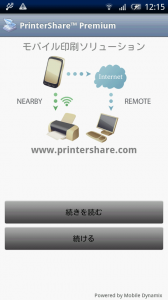
メイン画面です。
上には印刷するアイテムを選択するボタンが配置されています。
まだプリンターと接続されていないので、menuよりプリンターと接続します。接続方法はWi-FiとBluetoothから選べます。
今回はWi-Fiを使用してみたいと思います。あらかじめ端末のWi-FiをONにしておきましょう。
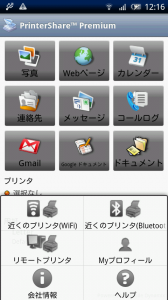
「近くのプリンタ(WiFi)」を選択するとプリンタのスキャンが始まります。
スキャンに成功すると、そのプリンタが表示されます。プリンタの対応状況はこちらをご覧ください。
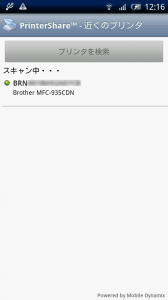
プリンタの接続ができたら、さっそく印刷してみましょう。
メイン画面で「写真」を選択して印刷したい画像を選びます。
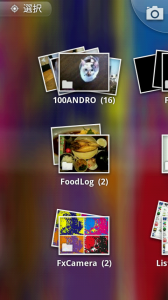
画像を選択すると印刷プレビューが表示されます。
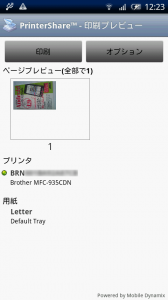
印刷したいイメージと違う場合はオプションから印刷設定を行うことができます。
写真サイズから用紙サイズ、余白まで細かく設定することができます。
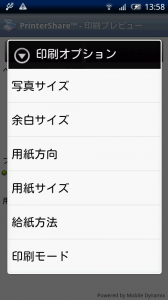
写真サイズを「用紙に合わせる」、用紙サイズを「A4」にしてみました。
印刷プレビューで用紙いっぱいまで写真が広がりました。
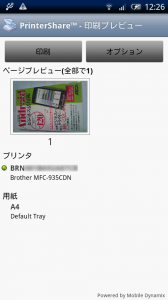
後は「印刷」を選択すれば印刷が始まりますが、「Premium Key」を購入していない場合は下のようなダイアログの画面が表示されます。
先に「印刷 テストページ」で本当に印刷できるか試してみて、問題が無いようなら「Premium Key」を購入しましょう。
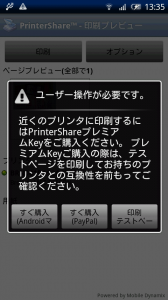
こちらが実際に印刷した用紙です。真ん中の紙はテストページを印刷したものです。

また、本アプリはAndroidの「共有」メニューに追加されるので、ブラウザや画像ビューワなどから本アプリを利用して印刷することができます。
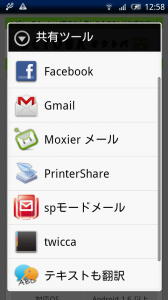
プリンタがWi-FiやBluetoothに非対応でパソコンにUSBで繋いでいる場合は、パソコンにこちらからソフトをダウンロード及びインストールすることで、本アプリを使用することができます。
本アプリの方で、MENU>リモートプリンタ>プリンタを追加より、パソコンでインストールした時に登録したユーザーIDを入力してください。
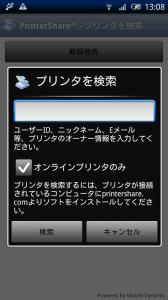
いかがでしたでしょうか。
設定が少しややこしいところもありますが、一度設定してしまえばパソコンからプリンタを使うように印刷できてしまいます。「Premium Key」の値も張りますが、この便利さは一度手にすると手放せません。
繰り返しになりますが、『PrinterShare™ Premium Key』を購入する前に、必ずテストページを印刷して問題ないか確認するのを忘れないでくださいね!
開発:Mobile Dynamix
| アプリ名 | PrinterShare™ Mobile Print |
|---|---|
| 対応OS | Android 1.5 以上 |
| バージョン | 5.2.9 |
| 提供元 | Mobile Dynamix |
| レビュー日 | 2011/03/11 |
- ※お手持ちの端末や環境によりアプリが利用できない場合があります。
- ※ご紹介したアプリの内容はレビュー時のバージョンのものです。
- ※記事および画像の無断転用を禁じます。






